قم بإصلاح جميع مشكلات iOS مثل الشاشة المكسورة والمشكلة المتوقفة وما إلى ذلك دون فقدان البيانات.
كيفية رؤية الرسائل المحذوفة مؤخرًا واستعادتها على iPhone 17/16
قد يكون حذف رسالة نصية مهمة أو iMessage عن طريق الخطأ على جهاز iPhone أمرًا محبطًا. سواءً كانت محادثة عزيزة، أو رمز تحقق مهم، أو معلومات حيوية، فقد تتساءل كيفية رؤية الرسائل المحذوفة مؤخرًا على iPhoneسيوضح لك هذا الدليل الشامل كيفية استخدام مجلد "الرسائل المحذوفة حديثًا" المدمج. والأهم من ذلك، يمكنك الحصول على ثلاث طرق فعّالة لاستعادة الرسائل المحذوفة على أجهزة iPhone 17/16/15/14.
قائمة الدليل
كيفية عرض الرسائل المحذوفة مؤخرًا على iPhone من المجلد أفضل طريقة لرؤية الرسائل المحذوفة واستعادتها على iPhone استخدم النسخ الاحتياطي عبر iCloud/iTunes لرؤية الرسائل المحذوفة مؤخرًا على iPhone رؤية واستعادة الرسائل المحذوفة من iCloud إلى iPhone اتصل بشركة الاتصالات الخاصة بك للتحقق من الرسائل المحذوفة على iPhone| طريقة | الأفضل لـ | اعتبار رئيسي |
| المجلد المحذوف مؤخرًا | استرداد سريع وحديث (iOS 16+). | الحد الزمني 30 يومًا. |
| 4إيزي سوفت لاستعادة بيانات الأيفون | جميع السيناريوهات الأخرى: عدم وجود نسخة احتياطية، انتهاء المدة الزمنية، الاسترداد الانتقائي. | يتطلب جهاز كمبيوتر. |
| استعادة iCloud/iTunes | الاسترداد الكامل للجهاز من حالة سابقة. | يقوم بمسح كافة البيانات الحالية على الهاتف. |
| إعادة مزامنة iCloud | إصلاح مشكلات المزامنة مع الرسائل في iCloud. | لا يستعيد الرسائل المحذوفة نهائيًا. |
| اتصل بالناقل | الحصول على بيانات تعريف الرسالة (وليس المحتوى). | لا يتم استرداد محتوى الرسالة. |
كيفية عرض الرسائل المحذوفة مؤخرًا على iPhone من المجلد
بدءًا من نظام iOS 16، أضافت Apple مجلد "المحذوفات مؤخرًا" لتطبيق الرسائل، مشابهًا للمجلد الموجود في تطبيق الصور. مع ذلك، تُحفظ الرسائل هنا لمدة 30 يومًا فقط بعد الحذف. بعد هذه الفترة، تُحذف نهائيًا من جهازك وحسابك على iCloud.
خطوات:
1. افتح تطبيق "الرسائل" على جهاز iPhone الخاص بك.
2. في قائمة المحادثات الرئيسية، انقر فوق "تحرير" في الزاوية العلوية اليسرى.
3. اضغط على خيار "إظهار الرسائل المحذوفة مؤخرًا" لرؤية الرسائل المحذوفة مؤخرًا على iPhone.
٤. ستظهر لك قائمة بالرسائل المحذوفة خلال الثلاثين يومًا الماضية. يمكنك تحديدها والنقر على "استعادة" لاستعادتها إلى صندوق الوارد الرئيسي.
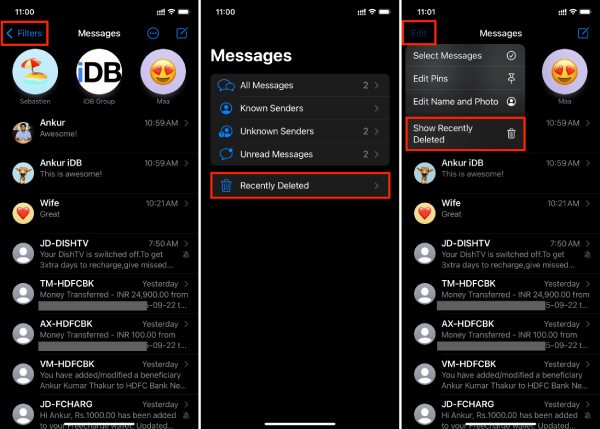
أفضل طريقة لرؤية الرسائل المحذوفة واستعادتها على iPhone
ماذا لو كنت تستخدم إصدارًا أقدم من نظام التشغيل iOS، أو انقضت فترة الثلاثين يومًا؟ استخدم 4إيزي سوفت لاستعادة بيانات الأيفون لعرض جميع الرسائل المحذوفة على جميع طرز وإصدارات iPhone. يمكنك أيضًا استعادة الرسائل النصية، ورسائل iMessage، وحتى الرسائل المحظورة من جهاز iOS/iTunes/iCloud. أثناء العملية، يمكنك التحقق من الرسائل المصنفة ومعاينة تفاصيلها. بهذه الطريقة، يمكنك اختيار عناصر محددة بدلاً من استعادة كل شيء، مما يوفر الوقت ومساحة التخزين.

شاهد واسترجع جميع أنواع الرسائل وجهات الاتصال ومقاطع الفيديو من iPhone.
يدعم جميع موديلات وإصدارات iPhone، بما في ذلك iPhone 17 وiOS 26.
معاينة الرسائل والتحقق من تفاصيلها لاستعادتها بشكل انتقائي.
القدرة على استعادة كافة الملفات والرسائل المحددة بسهولة بنقرة واحدة.
100% آمن
100% آمن
الخطوة 1شغّل برنامج 4Easysoft لاستعادة بيانات الآيفون، ثم وصّل جهازك الآيفون بالكمبيوتر عبر كابل USB. إذا كنت تستخدم نظام iOS 11 أو أحدث، يُرجى فتح قفل جهازك والنقر على زر "الوثوق" على الشاشة.

الخطوة 2انقر فوق علامة التبويب "الاسترداد من جهاز iOS"، ثم انقر فوق الزر "بدء الفحص" لفحص جميع البيانات المحذوفة على جهاز iOS الخاص بك.

الخطوه 3ستظهر جميع البيانات في النافذة الجديدة، ويمكنك رؤية الرسائل المحذوفة مؤخرًا على iPhone. انقر على علامة تبويب "الرسائل" من الجزء الأيسر واستعرض التفاصيل. حدد الرسائل المطلوبة وانقر على زر "استعادة".

استخدم النسخ الاحتياطي عبر iCloud/iTunes لرؤية الرسائل المحذوفة مؤخرًا على iPhone
إذا كنت تنسخ بيانات هاتفك الآيفون احتياطيًا بانتظام، يمكنك استعادة الرسائل القديمة من نسخة iTunes/iCloud الاحتياطية. مع ذلك، يُعد هذا خيارًا خطيرًا، إذ سيستبدل جميع البيانات الحالية على هاتفك ببيانات النسخة الاحتياطية.
• استخدم iCloud لرؤية الرسائل المحذوفة مؤخرًا على iPhone: انتقل إلى "الإعدادات" > "عام" > "نقل أو إعادة ضبط iPhone" > "مسح جميع المحتويات والإعدادات". بعد إعادة تشغيل الهاتف، اختر "استعادة من نسخة احتياطية على iCloud" أثناء عملية الإعداد.
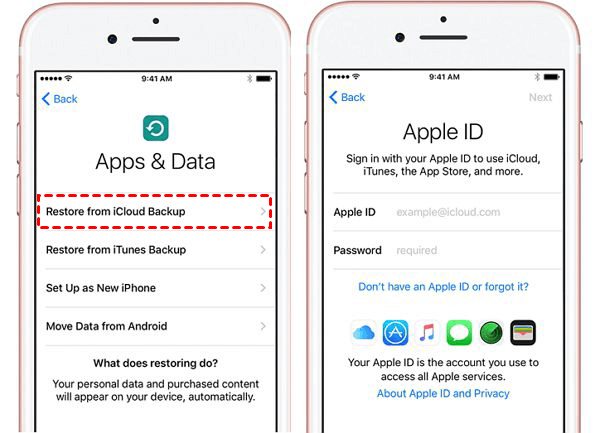
• iTunes/Finder لرؤية الرسائل المحذوفة مؤخرًا على iPhone: قم بتوصيل جهاز iPhone الخاص بك بالكمبيوتر، وافتح iTunes (أو Finder على Mac)، وحدد جهازك، ثم انقر فوق "استعادة النسخة الاحتياطية".
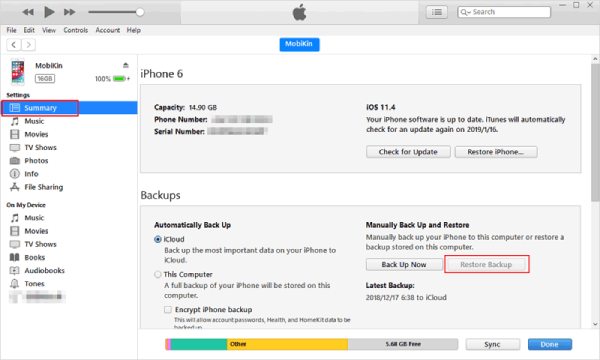
رؤية واستعادة الرسائل المحذوفة من iCloud إلى iPhone
إذا كانت خدمة الرسائل في iCloud مُفعّلة، فسيتم مزامنة رسائلك عبر أجهزة Apple. في بعض الأحيان، قد تُعيد عملية إعادة المزامنة البسيطة المحادثات المفقودة. يمكنك استخدام هذه الطريقة لـ استعادة الرسائل النصية المحذوفة من iPhone.
الخطوة 1اذهب إلى تطبيق "الإعدادات" وانقر على [اسمك]. ثم انقر على زر "iCloud" وأوقف خيار "الرسائل". اختر "تعطيل وتنزيل الرسائل" عند ظهور الرسالة.
الخطوة 2انتظر بضع لحظات، ثم أعد تفعيل "الرسائل". سيؤدي هذا إلى إعادة مزامنة جهاز iPhone مع iCloud، والذي قد يستعيد الرسائل المحذوفة مؤخرًا ويعرضها.
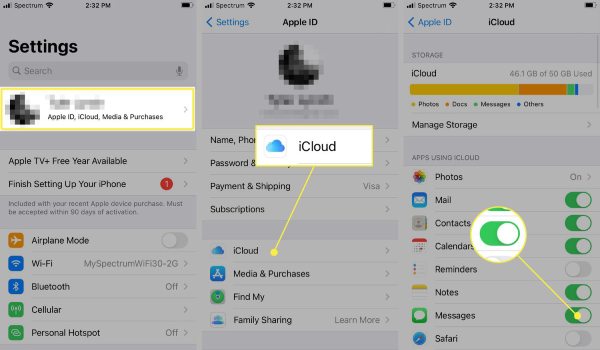
اتصل بشركة الاتصالات الخاصة بك للتحقق من الرسائل المحذوفة على iPhone
يحتفظ مزود خدمة الهاتف المحمول (مثل Verizon وAT&T وT-Mobile) بسجلات الرسائل النصية (رسائل SMS/MMS، وليس iMessages) لفترة زمنية محددة، وذلك لأغراض الفوترة بشكل أساسي. عادةً ما يحتفظون بالبيانات الوصفية (أرقام الهواتف والتاريخ والوقت)، ولكن ليس بالمحتوى الفعلي للرسائل. قد تحتاج إلى طلب فاتورة مفصلة أو طلب سجلات رسمية. وقد تقيّد قوانين الخصوصية وصولك إلى هذه البيانات.
خاتمة
لذا، هل يمكنك رؤية الرسائل المحذوفة على جهاز iPhone الخاص بك؟بالتأكيد نعم. بينما يُعد مجلد "المحذوفات مؤخرًا" من Apple مفيدًا للأخطاء الحديثة جدًا، يُعد برنامج 4Easysoft لاستعادة بيانات iPhone الأداة الأقوى والأكثر تنوعًا لجميع الحالات الأخرى تقريبًا. يمنحك أفضل فرصة لرؤية رسائلك المهمة واستعادتها دون الحاجة إلى نسخة احتياطية أو تعريض بياناتك الحالية للخطر. حمّل البرنامج وجرّبه الآن!
100% آمن
100% آمن



